Come spegnere Apple TV
Hai acquistato da poco un box multimediale Apple TV e, dopo aver sbirciato tra i vari pulsanti del telecomando, non sei ancora riuscito a capire come spegnere il dispositivo? Hai attivato un abbonamento al servizio Apple TV+ ma hai intenzione di interromperlo a breve termine, poiché non intendi più approfittare del relativo catalogo multimediale? Ebbene, che sia per un motivo o per l’altro, sappi che ti trovi nel posto giusto, al momento giusto.
Nelle battute successive di questo tutorial, infatti, avrò cura di spiegarti come spegnere Apple TV attivando lo stato di stop del dispositivo, eliminando dunque la necessità di staccare l’alimentazione, ogni volta; inoltre, ti illustrerò come “spegnere” anche l’abbonamento al servizio Apple TV+, così da evitare eventuali rinnovi e addebiti sgraditi alla scadenza del periodo di prova, o della sottoscrizione attuale.
Dunque, senza attendere oltre, mettiti bello comodo e leggi con attenzione tutto quanto ho da spiegarti al riguardo: sono sicuro che, al termine della lettura di questa guida, sarai perfettamente in grado di portare a termine l’obiettivo che ti eri prefissato, senza difficoltà alcuna. Detto ciò, non mi resta altro da fare, se non augurarti buona lettura e farti un grosso in bocca al lupo per tutto!
Come spegnere Apple TV
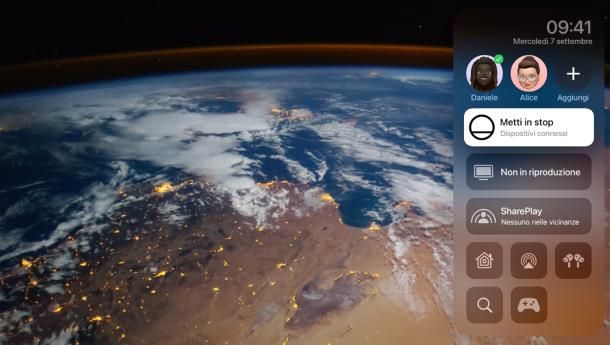
Anche se, su Apple TV, non è presente alcuna voce relativa alla disattivazione del dispositivo, puoi comunque interromperne il funzionamento, impostando il box in stato di stop. Se non ne avessi mai sentito parlare, si tratta di un particolare stato caratteristico dei sistemi operativi tvOS e macOS: quando un Apple TV o un Mac vengono impostati in stato di stop, viene creata una “fotografia” dello stato del sistema e, una volta completata la creazione dell’immagine, viene interrotta l’alimentazione per tutte le periferiche interne andando, di fatto, a spegnerle. Così facendo, all’accensione successiva, il box multimediale o il computer sono immediatamente pronti all’uso, senza la necessità di caricare da zero i driver, i processi e i software necessari per il loro funzionamento.
Chiarito ciò, è arrivato il momento di spiegarti come spegnere Apple TV 4K e come agire anche sulle varianti meno recenti del box multimediale di casa Apple. I passaggi da seguire variano, in base alla tipologia di telecomando in tuo possesso.
- Siri Remote e Apple TV remote di 2a generazione o versioni successive: i telecomandi di questo tipo sono muniti di ruota direzionale superiore e tasto di accensione, posto in alto a destra. Per mettere rapidamente Apple TV in stato di stop, premi quest’ultimo tasto.
- Siri Remote e Apple TV remote di 1a generazione: i telecomandi di questo tipo sono muniti di superficie touch e tasto TV/Home (contraddistinto dal simbolo di un televisore). Per mettere Apple TV in stato di stop, premi e tieni premuto il tasto TV per tre secondi, in modo da visualizzare il Centro di Controllo, utilizza la superficie touch per selezionare la voce Metti in stop (l’icona del cerchio con una barra orizzontale superiore) e dai OK, premendo sulla parte centrale della superficie touch.
- Apple Remote: i telecomandi di questo tipo sono muniti di ruota direzionale superiore e privi di tasto TV. Per mettere Apple TV in stato di stop, premi e tieni premuto il tasto Play/Pausa per circa cinque secondi.
In alternativa, puoi mettere Apple TV in stato di stop dalle impostazioni del dispositivo: premi dunque sul tasto menu del telecomando, premi sul simbolo dell’ingranaggio che compare sullo schermo e, giunto al menu delle Impostazioni di tvOS, seleziona la voce Metti in stop e dai OK, premendo sulla parte centrale della superficie touch/ruota direzionale. In caso di dubbi o problemi, ti invito a prendere visione della mia guida interamente dedicata al funzionamento del box Apple TV.
Se poi hai collegato Apple TV a un televisore con supporto alla tecnologia HDMI-CEC (ossia quella che permette di controllare più dispositivi collegati tra loro tramite HDMI mediante un solo telecomando), puoi abilitare quest’ultima direttamente dalle impostazioni del TV, in modo tale da spegnere – o meglio, mettere in stato di stop – il box multimediale di Apple quando spegni il televisore.
Per farti un esempio, se possiedi un televisore LG, puoi abilitare HDMI-CEC recandoti nel menu Home > Tutte le impostazioni > Generali > SIMPLINK (HDMI-CEC) e abilitando l’apposito pulsante; per approfondimenti, prendi visione della mia guida su come mettere HDMI su TV o, se possiedi un televisore a marchio Samsung, del mio tutorial specifico dedicato agli apparecchi prodotti dal big coreano.
Come disattivare Apple TV+
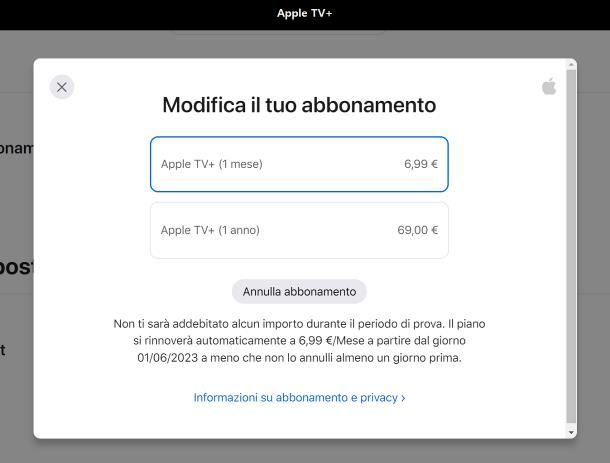
Come dici? Il tuo obiettivo non è spegnere il dispositivo Apple TV, ma interrompere l’abbonamento al servizio di streaming Apple TV+? Non temere, le cose sono molto più semplici di quanto tu creda. Onde evitare rinnovi e addebiti sgraditi, ricorda sempre di eseguire la procedura entro le 24 ore precedenti alla naturale scadenza dell’abbonamento.
Chiarito ciò, vediamo insieme come disattivare Apple TV dopo un anno gratis, dopo il periodo di prova di una settimana e, in generale, come interrompere il rinnovo automatico del servizio: puoi eseguire quest’operazione da iPhone/iPad, da iTunes per Windows, dal Mac, dal box Apple TV oppure direttamente dal browser Web. Percorri la strada che più si adatta alle tue esigenze, in base al dispositivo che puoi usare al momento.
- Da iPhone/iPad: fai tap sul simbolo dell’ingranaggio residente nella schermata Home oppure nella Libreria app del dispositivo, premi sul tuo nome e poi sulla voce Abbonamenti. In seguito, fai tap sulla voce relativa all’abbonamento Apple TV+, premi sul pulsante Annulla abbonamento (in basso) e conferma la volontà di procedere, rispondendo in maniera affermativa al messaggio che compare subito dopo.
- Da iTunes per Windows: clicca sul menu Account > Visualizza il mio account, inserisci le credenziali del tuo ID Apple (se necessario) e, ad accesso effettuato, individua la sezione Abbonamenti, posta in fondo alla pagina che compare. Ora, premi sulla voce Gestisci posta in sua corrispondenza, clicca sulla voce Modifica corrispondente all’abbonamento ad Apple TV+ e clicca sul pulsante Annulla abbonamento. Se necessario, conferma la volontà di procedere, rispondendo in maniera affermativa alla finestra che compare subito dopo.
- Da Mac: apri l’App Store, fai clic sul tuo nome (in basso a sinistra) e poi sulla voce Impostazione account; clicca poi sulla dicitura Gestisci corrispondente alla sezione Abbonamenti, seleziona la voce Modifica posta nel riquadro relativo ad Apple TV+ e, per disattivare l’abbonamento, premi sui pulsanti Annulla abbonamento e Conferma.
- Da Apple TV: recati nel menu Impostazioni > Utenti e account > Account di [tuo nome] > Abbonamenti e premi sulla voce dedicata ad Apple TV+. In seguito, premi sul pulsante Annulla abbonamento/Annulla periodo di prova gratuita e dai conferma, rispondendo in maniera affermativa al messaggio che compare in seguito.
- Da browser: collegati a questo sito Web e, se necessario, premi sul pulsante Accedi ed esegui il login usando le credenziali del tuo ID Apple. Ad accesso eseguito, premi sul simbolo dell’omino oppure sul tuo avatar collocato in alto a destra, seleziona la voce Impostazioni dal menu che va ad aprirsi, individua la sezione Abbonamenti e premi sulla voce Gestisci, corrispondente al servizio Apple TV+. Per finire, clicca sul pulsante Annulla abbonamento per due volte consecutive e il gioco è fatto.
Una volta disattivato l’abbonamento ad Apple TV+, potrai continuare a usare il servizio fino alla scadenza naturale della sottoscrizione attuale (maggiori info qui); in caso di ripensamenti, puoi comunque iscriverti nuovamente al servizio, seguendo le indicazioni che ti ho fornito in questo tutorial.

Autore
Salvatore Aranzulla
Salvatore Aranzulla è il blogger e divulgatore informatico più letto in Italia. Noto per aver scoperto delle vulnerabilità nei siti di Google e Microsoft. Collabora con riviste di informatica e cura la rubrica tecnologica del quotidiano Il Messaggero. È il fondatore di Aranzulla.it, uno dei trenta siti più visitati d'Italia, nel quale risponde con semplicità a migliaia di dubbi di tipo informatico. Ha pubblicato per Mondadori e Mondadori Informatica.






